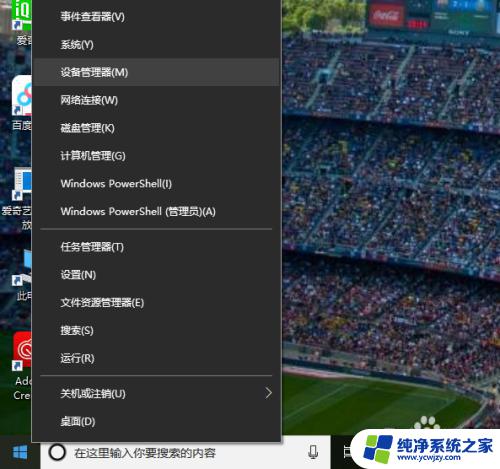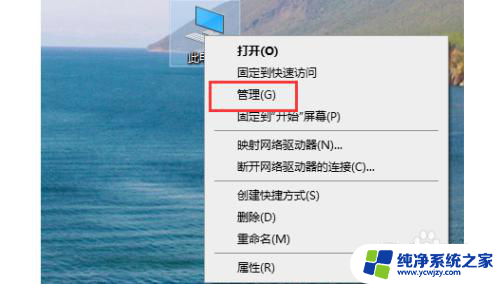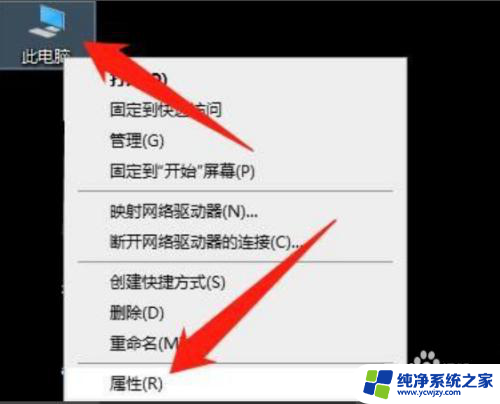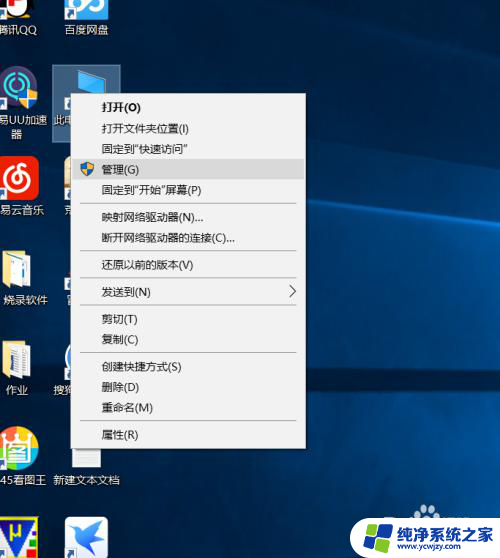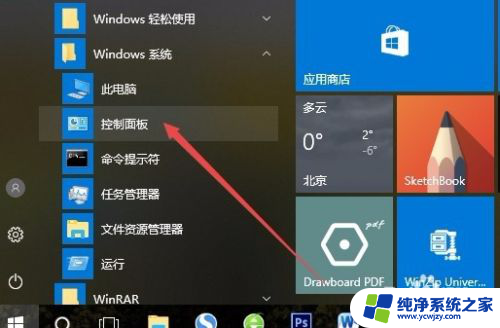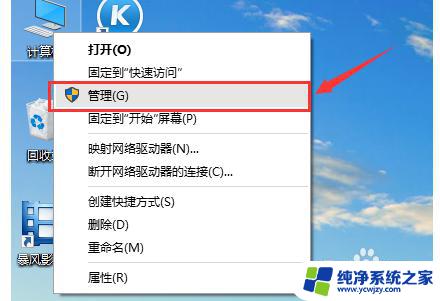win10装win10驱动 win10驱动安装步骤
更新时间:2023-09-10 08:45:40作者:jiang
在如今数字化的时代,电脑已经成为我们日常生活不可或缺的工具之一,而Windows 10作为一款广受欢迎的操作系统,其稳定性和功能性备受推崇。在安装完Windows 10系统后,我们还需要安装相应的驱动程序,以确保电脑硬件的正常运行。Win10装Win10驱动的过程中,我们需要按照一定的步骤进行操作,下面将详细介绍Win10驱动的安装步骤。
操作方法:
1.首先在桌面找到系统的快捷方式,右键。
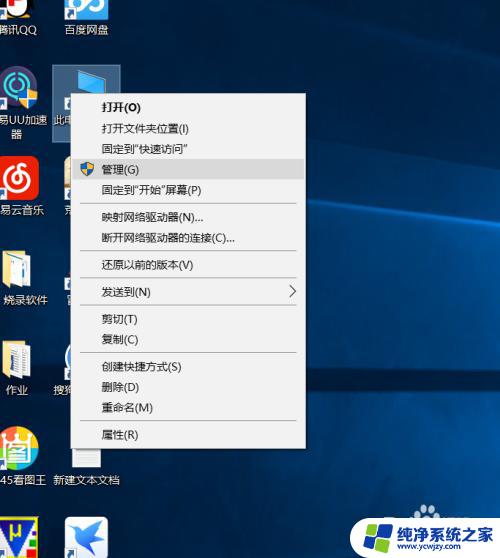
2.点击管理,找到设备管理点击。
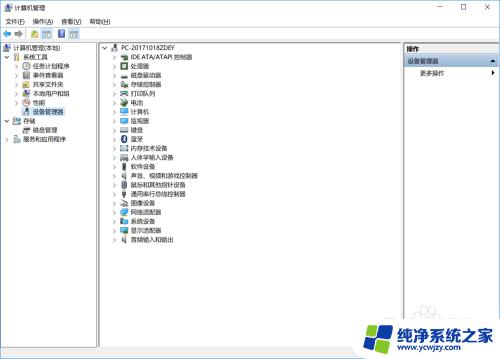
3.选择你要安装驱动的硬件,右键。选择更新驱动。
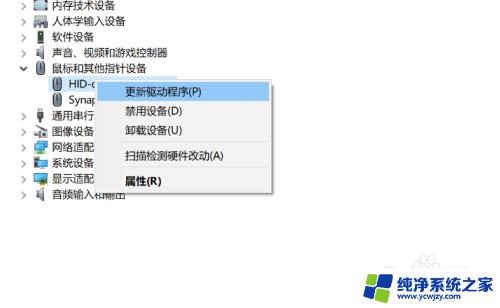
4.选择自动搜索驱动(如果你有下载好的驱动也可以选本地)。
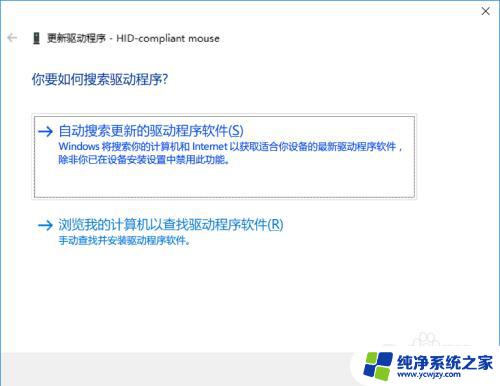
5.电脑就开始自动下载驱动。
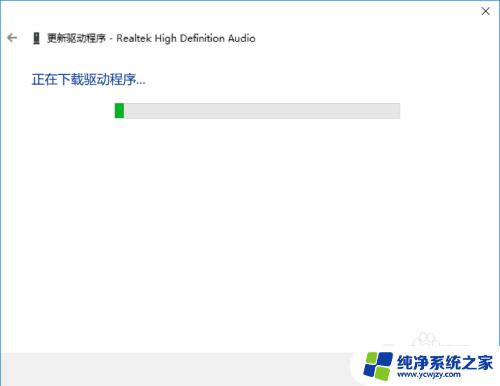
6.下载完它就会自动安装,安装完出现下图。
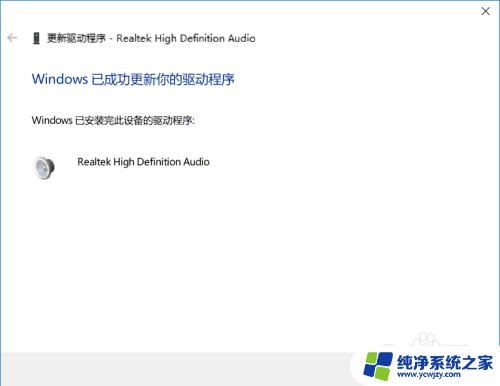
以上是关于在Win10上安装Win10驱动的全部内容,如果您遇到相同的问题,您可以按照本文所述的方法来解决。